您现在的位置是:首页 > CAD画图 > CAD画图
CAD如何绘制圆内接二比一的矩形?
![]() 本文转载来源:zwcad.com zwsoft.cn 中望CAD官方教程.如果作者或相关权利人不同意转载,请跟我们联系,我们立即删除文章。2022-11-22
本文转载来源:zwcad.com zwsoft.cn 中望CAD官方教程.如果作者或相关权利人不同意转载,请跟我们联系,我们立即删除文章。2022-11-22
简介CAD如何绘制圆内接二比一的矩形? CAD是一款非常精密的软件,在制作钢结构或者土建等领域上,都会需要使用到CAD,软件还有大量的工具方便我们制图。在CAD使用过程中,我们知道绘制
CAD如何绘制圆内接二比一的矩形?
CAD是一款非常精密的软件,在制作钢结构或者土建等领域上,都会需要使用到CAD,软件还有大量的工具方便我们制图。在CAD使用过程中,我们知道绘制一个圆形是很简单的,但是如何在圆内绘制确定比例的内接矩形呢?今天小编就为大家介绍CAD圆内接二比一矩形的绘制方法,感兴趣的小伙伴一起来看看吧!
1. 首先,打开中望CAD软件,进入绘图区域,先绘制一个圆。
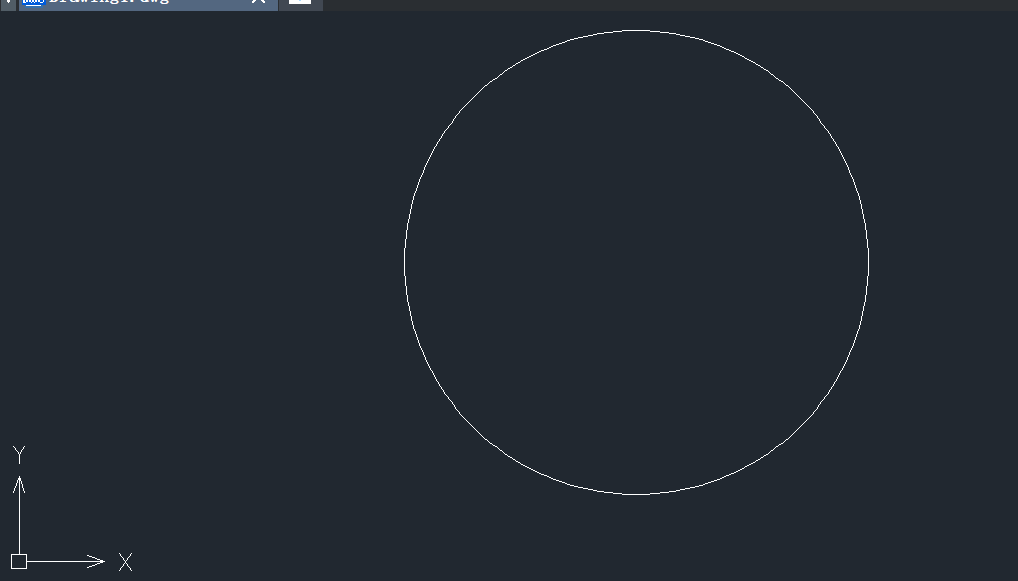
2. 然后选择功能区的快捷键【直线】,在圆内绘制两条相互垂直的对角线,如下图所示:
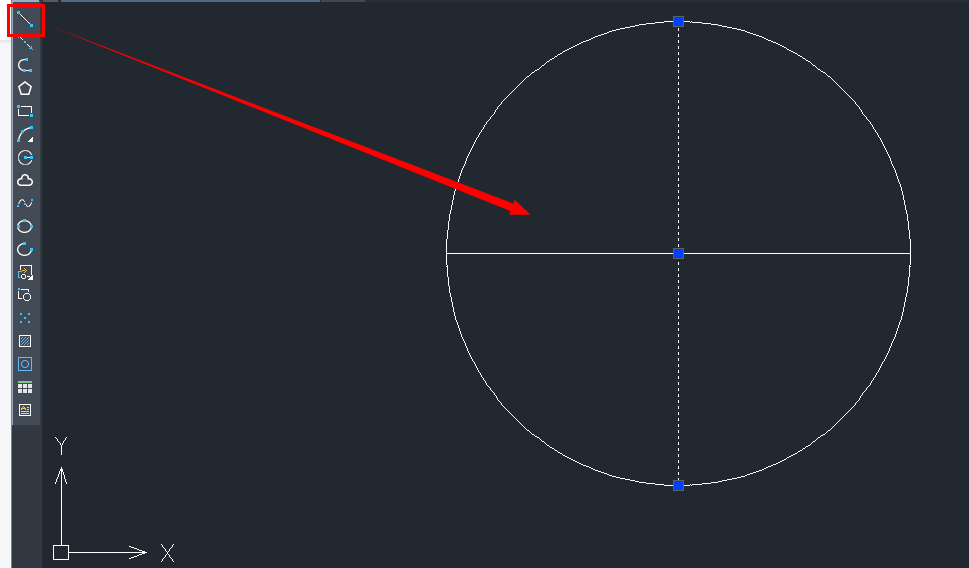
3.接着,在绘图区域右边的功能区快捷键点击【偏移】,或者在命令行内输入:offset,按回车键。

4.根据命令行指示输入:10,使得圆内横线分别向上和向下偏移10,得到如下图所示。
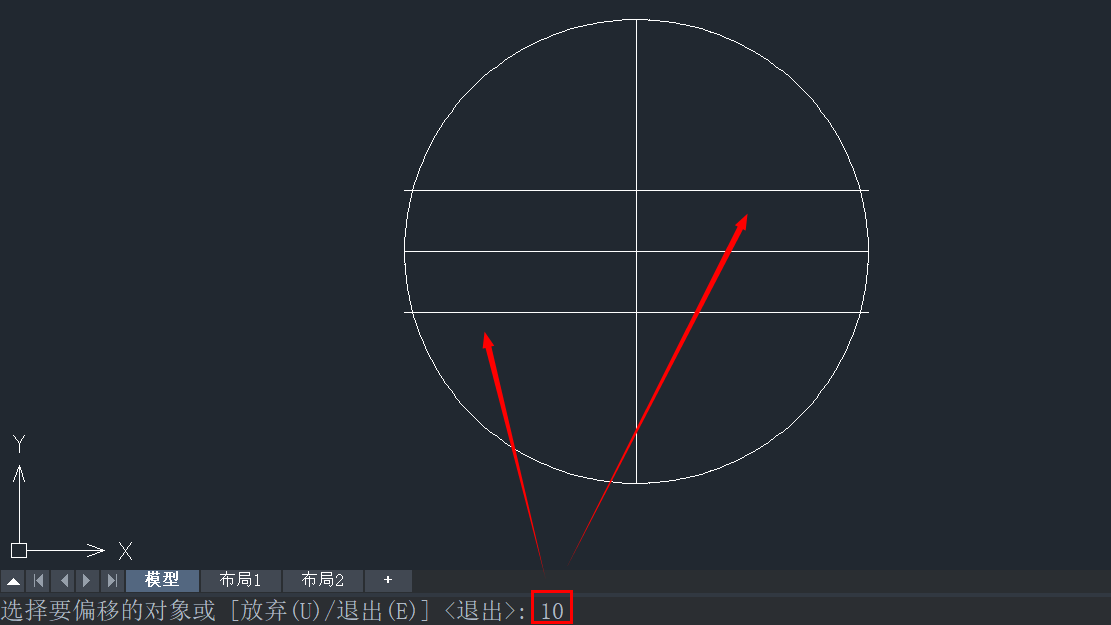
5.同上个操作,在命令行中输入:5,使得圆内竖线向左和向右偏移5.
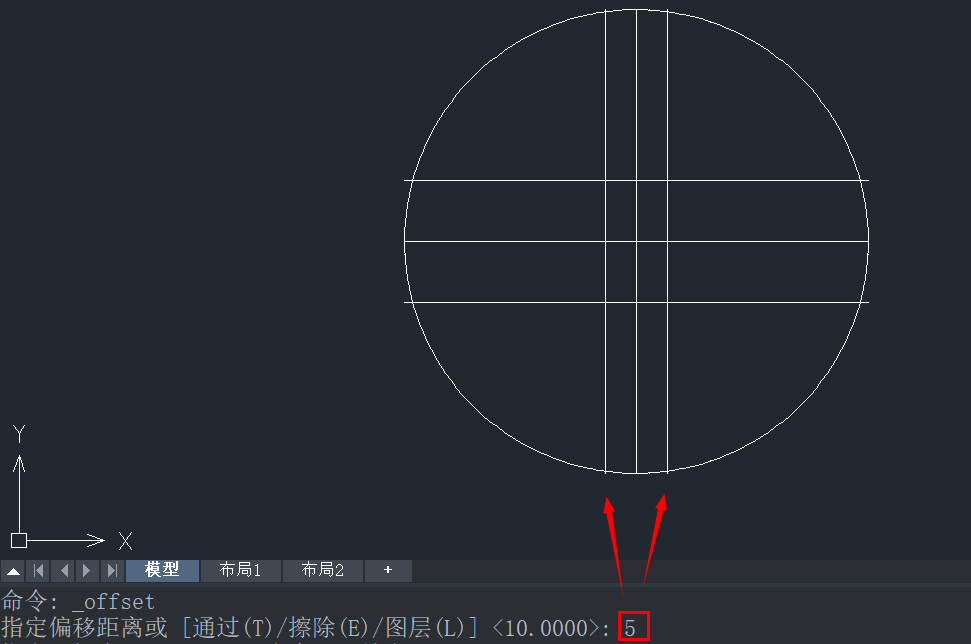
6.最后,修剪清除多余线条,就得到我们需要的圆内接二比一的矩形,如下:
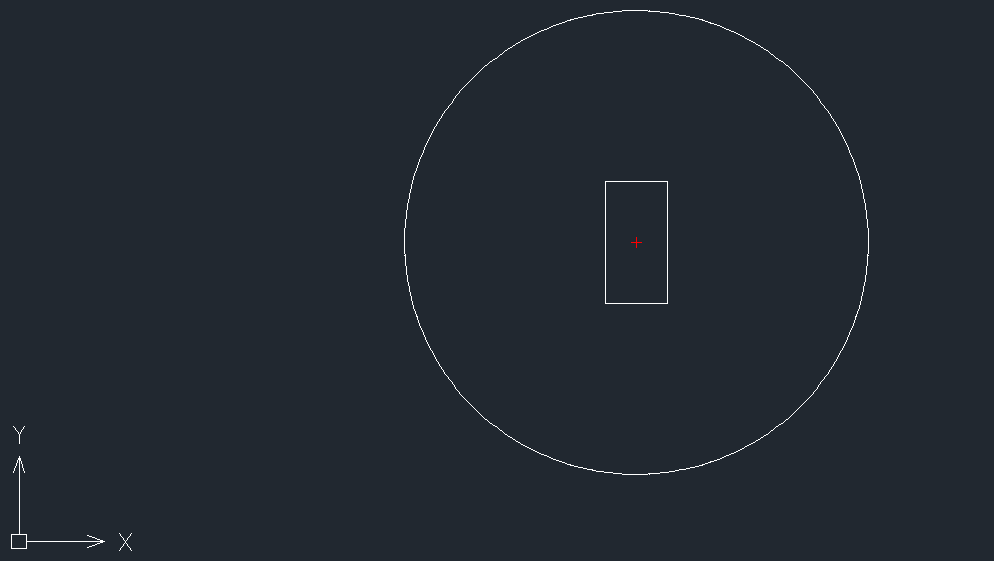
以上就是CAD中绘制圆内接二比一矩形操作步骤的全部内容分享,是不是很简单呢?希望大家能够喜欢。更多CAD资讯敬请关注中望CAD官网,小编将持续更新推送,丰富教程内容不要错过哦。
点击排行
 CAD多种快速移动图形的方法
CAD多种快速移动图形的方法










